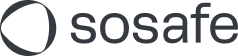Verwaltung der Partner-Admininstratoraccounts
Read this article in: English
Aktualisierung des Admininstratoraccounts
Gehen Sie zur SoSafe-Partnerplattform, klicken Sie oben rechts auf Ihren Accountnamen und dann auf Profil.

Auf der Seite Profil:
Um Ihr Passwort zu ändern, geben Sie Ihr aktuelles Passwort und das neue Passwort ein.
Um andere Daten zu ändern, geben Sie die aktualisierten Informationen in die entsprechenden Felder ein.
Klicken Sie anschließend auf Speichern
Wenn das Fenster zur Bestätigung der Multi-Faktor-Authentifizierung angezeigt wird, geben Sie den Autorisierungscode ein, der an Ihre Authentifizierungs-App gesendet wurde, und klicken Sie auf Abschicken.

Passwort und MFA des Admininstratoraccounts zurücksetzen
Hinweis: Aus Sicherheitsgründen muss für alle Admininstratoraccounts die Multi-Faktor-Authentifizierung (MFA) aktiviert sein, um sich bei der SoSafe-Partnerplattform anzumelden.
Ein Administrator kann das Passwort und/oder die MFA für ein anderen Admininstratoraccounts desselben Partners zurücksetzen.
Öffnen Sie die SoSafe-Partnerplattform, klicken Sie oben rechts auf Ihren Accountnamen und dann auf Admin-Nutzer.
Klicken Sie auf der Seite Admin-Nutzer auf das Stiftsymbol rechts neben dem Admininstratoraccount.

Klicken Sie auf der Seite Admin-Nutzer bearbeiten auf die entsprechende Option:

Wählen Sie Passwort zurücksetzen und dann Zurücksetzen.
Der Admininstrator erhält eine E-Mail mit dem Betreff Lassen Sie uns Ihr SoSafe Partner-Konto einrichten!
Überprüfen Sie den Spam-/Junk-Ordner, wenn die E-Mail nicht innerhalb weniger Minuten im Posteingang des Partneradministrators angekommen ist.
Wählen Sie Neues Passwort, und geben Sie auf der Seite Willkommen bei SoSafe Ihr neues Passwort ein und klicken Sie auf Passwort speichern
Beachten Sie, dass durch das Zurücksetzen des Passworts die MFA nicht erneut konfiguriert werden muss.
Wählen Sie MFA zurücksetzen und dann Zurücksetzen
Beachten Sie, dass durch dieses Zurücksetzen das bestehende Passwort des Admininstrators nicht geändert wird. Wenn sich dieser Administrator jedoch das nächste Mal bei der Partnerplattform anmeldet, muss er den MFA-Konfigurationsprozess erneut durchführen.
Einen neuen Admininstratoraccount erstellen
Öffnen Sie die SoSafe-Partnerplattform, klicken Sie oben rechts auf Ihren Accountnamen und dann auf Admin-Nutzer

Klicken Sie auf der Seite Admin-Nutzer auf Admin-Nutzer hinzufügen
Geben Sie auf der Seite Admin-Nutzer hinzufügen die Benutzerinformationen ein und klicken Sie auf Hinzufügen

Auf der Seite Admin-Nutzer sollte nun der neue Admininstratoraccount aufgeführt werden.

Der neue Administrator sollte eine Willkommens-E-Mail von noreply@sosafe.de mit dem Betreff Lassen Sie uns Ihr SoSafe Partner-Konto einrichten! erhalten.
Einen Admininstratoraccount löschen
Öffnen Sie die SoSafe-Partnerplattform, klicken Sie oben rechts auf Ihren Accountnamen und dann auf Admin-Nutzer
Klicken Sie auf der Seite Admin-Nutzer auf das Kontrollkästchen neben dem zu löschenden Admininstratoraccount und dann auf Löschen

Klicken Sie im Fenster Admin-Nutzer löschen auf Löschen, um den Vorgang zu bestätigen.